Bạn đã bao giờ cảm thấy hào hứng khi mua một theme WordPress với giao diện demo cực kỳ bắt mắt, nhưng sau khi cài đặt, website của bạn lại trống rỗng và khác xa một trời một vực? Đây là một vấn đề rất phổ biến. Nhiều người dùng tin rằng chỉ cần kích hoạt theme là website sẽ tự động đẹp như bản xem trước. Tuy nhiên, để có được kết quả như mong đợi, bạn cần thực hiện thêm một bước quan trọng: cài đặt theme WordPress giống demo. Quá trình này bao gồm việc nhập các nội dung, hình ảnh và cấu hình mẫu từ nhà phát triển. Bài viết này của AZWEB sẽ là kim chỉ nam, hướng dẫn bạn từng bước chi tiết để biến website WordPress của mình trở nên chuyên nghiệp và hoàn hảo y hệt bản demo.
Giới thiệu về theme WordPress và bản demo
Theme WordPress, hay còn gọi là giao diện, đóng vai trò như “bộ áo” của website. Nó quyết định toàn bộ bố cục, màu sắc, font chữ và phong cách hiển thị của trang web. Một theme tốt không chỉ đẹp về mặt thẩm mỹ mà còn phải tối ưu về trải nghiệm người dùng và chuẩn SEO.
Vậy “cài theme giống demo” nghĩa là gì? Demo là một trang web mẫu hoàn chỉnh mà nhà phát triển tạo ra để giới thiệu tất cả các tính năng và vẻ đẹp của theme. Khi bạn cài đặt theme giống demo, bạn đang sao chép toàn bộ cấu trúc, nội dung mẫu, hình ảnh và cài đặt của trang web đó vào website của mình.
Lợi ích của việc này là vô cùng lớn. Bạn không cần phải tốn thời gian và công sức thiết kế mọi thứ từ con số không. Thay vào đó, bạn có ngay một nền tảng chuyên nghiệp, đẹp mắt và chỉ cần thay thế nội dung mẫu bằng thông tin của mình. Ngược lại, nếu tự mày mò thiết kế, bạn có thể gặp khó khăn trong việc sắp xếp bố cục, lựa chọn màu sắc và không tận dụng hết các tính năng mạnh mẽ của theme. Bài viết này sẽ giúp bạn thực hiện quy trình này một cách suôn sẻ nhất.
Chuẩn bị trước khi cài theme giống demo
Trước khi bắt tay vào việc cài đặt, khâu chuẩn bị kỹ lưỡng sẽ giúp bạn tránh được rất nhiều lỗi không đáng có. Đây là bước nền tảng quyết định sự thành công của cả quá trình.
Kiểm tra môi trường hosting và phiên bản WordPress
Mỗi WordPress là gì đều có những yêu cầu kỹ thuật riêng để có thể hoạt động trơn tru. Bạn cần đảm bảo hosting của mình đáp ứng được các tiêu chí này. Hãy kiểm tra phiên bản PHP, MySQL và phiên bản WordPress hiện tại của bạn có tương thích với yêu cầu của theme hay không. Thông tin này thường được ghi rõ trong phần mô tả hoặc tài liệu hướng dẫn của theme.
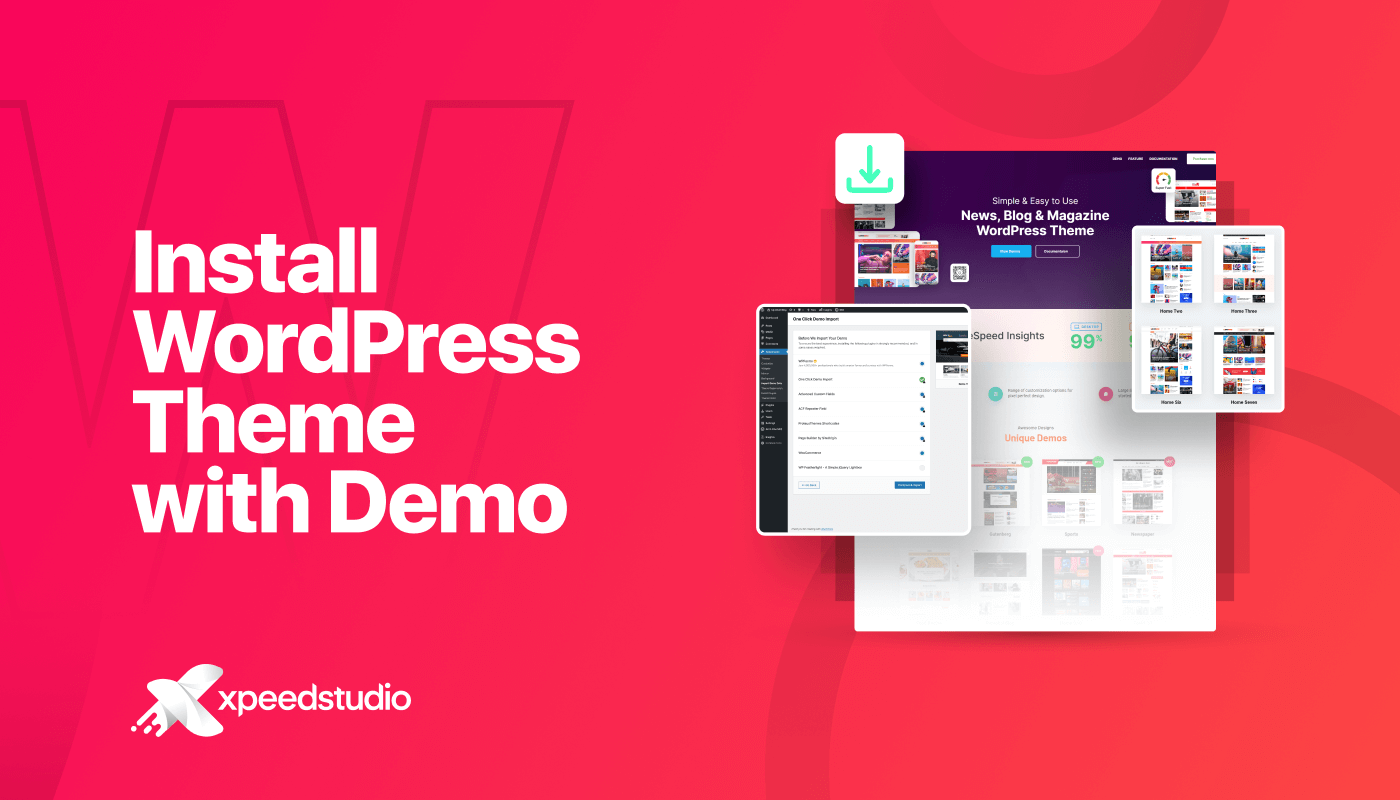
Ngoài ra, hãy chú ý đến các thông số của hosting như dung lượng lưu trữ, memory_limit (giới hạn bộ nhớ PHP), và max_execution_time (thời gian thực thi tối đa). Quá trình nhập dữ liệu demo thường tốn nhiều tài nguyên, nếu các thông số này quá thấp, việc import có thể bị gián đoạn và gây lỗi. Liên hệ với nhà cung cấp hosting của bạn, như AZWEB, để kiểm tra và nâng cấp nếu cần.
Chuẩn bị file theme và dữ liệu demo
Để bắt đầu, bạn cần có file cài đặt của theme. Hãy luôn tải theme từ những nguồn uy tín như ThemeForest, MyThemeShop hoặc trang web chính thức của nhà phát triển để đảm bảo an toàn, tránh mã độc. Sau khi tải về, bạn sẽ nhận được một file nén (ZIP). Hãy giải nén file này ra, bên trong thường chứa file theme có thể cài đặt (ví dụ: themename.zip), tài liệu hướng dẫn, và các file dữ liệu demo.
Dữ liệu demo có thể ở nhiều định dạng khác nhau như XML, JSON, hoặc các file độc quyền của theme. Hãy xác định đúng file cần thiết để chuẩn bị cho bước nhập dữ liệu. Cuối cùng, một việc không thể quên: nếu website của bạn đang hoạt động, hãy tạo một bản sao lưu (backup) toàn bộ dữ liệu trước khi thực hiện bất kỳ thay đổi nào. Điều này sẽ cứu bạn khỏi những rắc rối nếu có sự cố xảy ra.
Hướng dẫn tải và cài đặt theme WordPress
Khi đã hoàn tất khâu chuẩn bị, chúng ta sẽ tiến hành cài đặt theme và các plugin cần thiết. Đây là những bước cơ bản để “mặc áo mới” cho website của bạn.
Cài đặt theme từ file ZIP
Đây là cách cài đặt theme phổ biến và đơn giản nhất. Đầu tiên, bạn đăng nhập vào trang quản trị WordPress của mình.
- Từ thanh menu bên trái, tìm đến mục Giao diện (Appearance) và chọn Theme.
- Tại trang quản lý Theme, nhấp vào nút Thêm mới (Add New) ở phía trên.
- Tiếp theo, chọn Tải theme lên (Upload Theme).
- Một khung tải file sẽ hiện ra. Bạn nhấp vào Chọn tệp (Choose File) và tìm đến file
themename.zipmà bạn đã chuẩn bị ở bước trước. Lưu ý, bạn chỉ upload file zip dùng để cài đặt, không phải toàn bộ file nén bạn đã tải về.
- Sau khi chọn file, nhấp Cài đặt (Install Now) và chờ đợi trong giây lát để WordPress hoàn tất quá trình tải lên và giải nén.
- Khi cài đặt thành công, bạn sẽ thấy thông báo. Hãy nhấp vào Kích hoạt (Activate) để áp dụng giao diện mới cho website của mình.
Cài đặt plugin cần thiết đi kèm theme
Hầu hết các theme hiện đại, đặc biệt là các theme trả phí, đều cần một số plugin nhất định để hoạt động đầy đủ tính năng như bản demo. Các plugin này có thể là trình tạo trang (Page Builder) như Elementor pro, WPBakery, hoặc các plugin tạo slider, biểu mẫu liên hệ.
Sau khi kích hoạt theme, bạn sẽ thường thấy một thông báo ở đầu trang quản trị, yêu cầu bạn cài đặt các plugin đi kèm. Đây là một bước cực kỳ quan trọng, đừng bỏ qua nó!
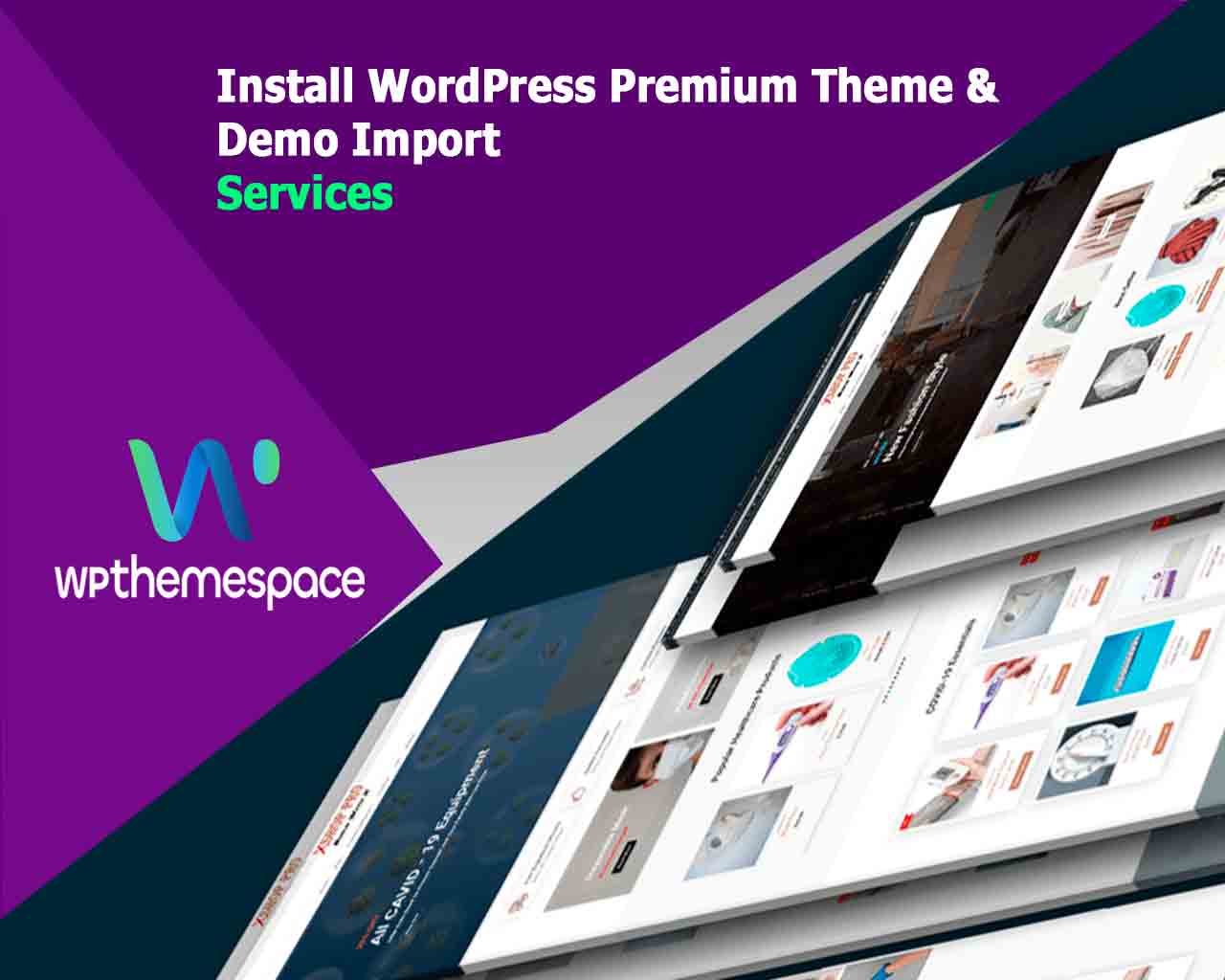
Hãy nhấp vào liên kết Begin installing plugins. Bạn sẽ được chuyển đến một trang liệt kê tất cả các plugin bắt buộc (required) và khuyến nghị (recommended). Tốt nhất là bạn nên chọn tất cả, sau đó chọn hành động Install và nhấn Apply. Sau khi cài đặt xong, hãy quay lại và thực hiện tương tự với hành động Activate để kích hoạt tất cả plugin vừa cài.
Cách nhập dữ liệu mẫu demo vào theme
Đây chính là bước “thần kỳ” giúp website của bạn biến hình giống hệt bản demo. Có hai phương pháp chính để nhập dữ liệu mẫu: tự động và thủ công.
Sử dụng tính năng nhập dữ liệu mẫu tự động
Phương pháp này là cách dễ dàng và nhanh chóng nhất, được hỗ trợ bởi hầu hết các theme cao cấp hiện nay. Các nhà phát triển thường tích hợp sẵn một công cụ gọi là “One-Click Demo Import” (Nhập demo với một cú nhấp chuột).
Để sử dụng tính năng này, bạn hãy tìm trong trang quản trị WordPress. Nó có thể nằm ở mục Giao diện (Appearance) -> Import Demo Data hoặc trong một mục cài đặt riêng của theme (ví dụ: Theme Options).

Khi vào được trang nhập demo, bạn sẽ thấy danh sách các bản demo có sẵn. Hãy chọn giao diện mà bạn ưng ý nhất và nhấn nút Import hoặc Import Demo. Hệ thống sẽ hỏi bạn có muốn cài đặt các plugin cần thiết và nhập toàn bộ nội dung, hình ảnh, và cài đặt không. Hãy đồng ý với tất cả các lựa chọn.
Quá trình này có thể mất vài phút tùy thuộc vào kích thước dữ liệu và tốc độ hosting của bạn. Hãy kiên nhẫn chờ đợi và không đóng trình duyệt cho đến khi nhận được thông báo hoàn tất.
Nhập dữ liệu thủ công qua file XML/JSON
Nếu theme của bạn không hỗ trợ nhập tự động, bạn sẽ cần thực hiện theo cách thủ công. Phương pháp này đòi hỏi nhiều thao tác hơn một chút.
- Trong trang quản trị, vào Công cụ (Tools) -> Nhập (Import).
- Bạn sẽ thấy một danh sách các công cụ nhập dữ liệu. Tìm đến mục WordPress và nhấp vào Cài đặt ngay (Install Now) nếu bạn chưa cài. Sau khi cài xong, liên kết sẽ chuyển thành Chạy trình nhập (Run Importer).
- Nhấp vào Chạy trình nhập. Bạn sẽ được yêu cầu tải lên một file. Hãy chọn file dữ liệu demo có định dạng
.xmlmà bạn đã chuẩn bị.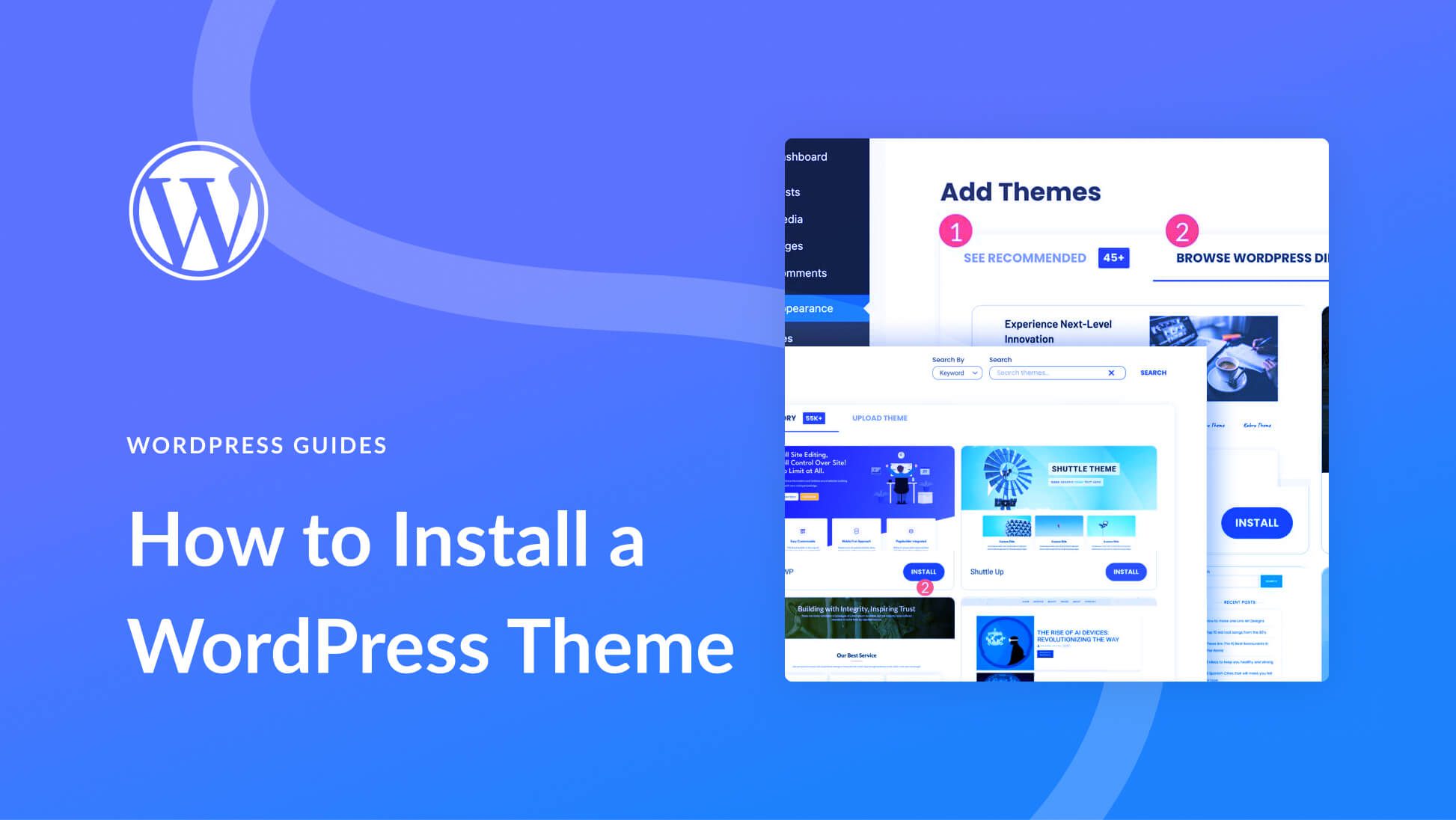
- Sau khi tải file lên, WordPress sẽ hỏi bạn muốn gán nội dung cho người dùng nào. Bạn có thể gán cho tài khoản admin hiện tại của mình. Đừng quên tích vào ô Download and import file attachments để tải về cả hình ảnh và các tệp đính kèm.
- Nhấn Submit và chờ quá trình hoàn tất.
Đôi khi, việc nhập thủ công có thể gặp lỗi do giới hạn của hosting. Nếu quá trình bị gián đoạn, bạn có thể phải liên hệ nhà cung cấp hosting để tăng các thông số kỹ thuật hoặc thử lại.
Cấu hình và tùy chỉnh theme để giống bản demo
Sau khi nhập dữ liệu demo, website của bạn đã có hình hài gần giống với bản mẫu. Tuy nhiên, vẫn còn một vài bước cấu hình cuối cùng để mọi thứ trở nên hoàn hảo.
Thiết lập menu, widget và homepage
Dữ liệu demo đã được nhập, nhưng bạn cần “chỉ” cho WordPress biết phải hiển thị chúng ở đâu.
- Thiết lập trang chủ (Homepage): Vào Cài đặt (Settings) -> Đọc (Reading). Tại phần “Trang chủ của bạn hiển thị”, chọn Một trang tĩnh (A static page). Ở mục Trang chủ (Homepage), chọn trang chủ tương ứng từ bản demo (thường có tên là Home, Homepage, Frontpage). Tương tự, nếu có trang blog, hãy chọn nó ở mục Trang bài viết (Posts page).
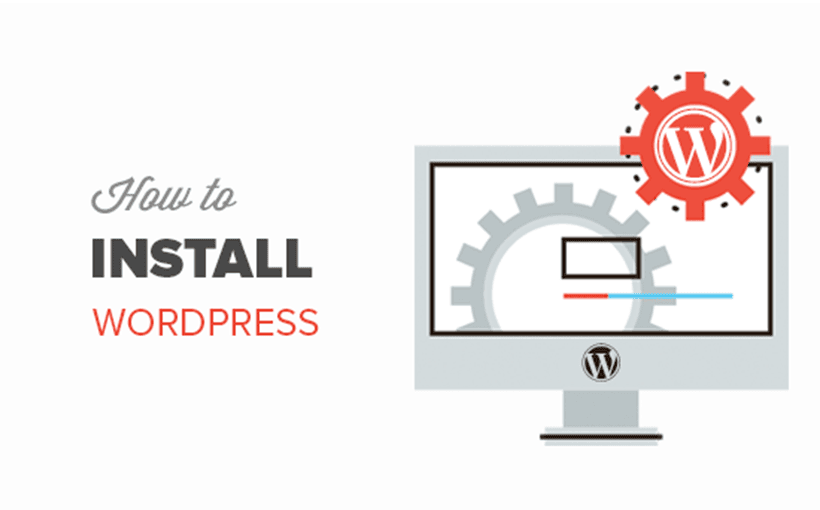
- Thiết lập Menu: Vào Giao diện (Appearance) -> Menu. Bạn sẽ thấy các menu mẫu đã được nhập. Hãy tìm đến tab Quản lý vị trí (Manage Locations). Tại đây, hãy gán đúng menu cho các vị trí như Main Menu, Footer Menu… theo cấu trúc của theme.
- Thiết lập Widget: Truy cập Giao diện (Appearance) -> Widget. Kiểm tra xem các widget đã được đặt đúng vào các khu vực như sidebar (thanh bên), footer (chân trang) hay chưa. Nếu chưa, bạn có thể kéo thả các widget từ danh sách có sẵn vào vị trí mong muốn.
Tùy chỉnh phần options theme và thiết kế giao diện
Đây là lúc bạn tinh chỉnh các chi tiết nhỏ để website mang đậm dấu ấn cá nhân nhưng vẫn giữ được nét chuyên nghiệp của demo. Hầu hết các theme đều có một khu vực quản lý tùy chỉnh tập trung.
Bạn có thể truy cập vào Giao diện (Appearance) -> Tùy biến (Customize). Tại đây, một giao diện trực quan sẽ hiện ra, cho phép bạn thay đổi logo, favicon, màu sắc chủ đạo, font chữ, bố cục header/footer và nhiều cài đặt khác. Hãy dành thời gian khám phá các mục này và điều chỉnh cho phù hợp với thương hiệu của bạn.

Một số theme phức tạp hơn có thể có một mục riêng gọi là Theme Options hoặc Theme Panel ngay trên thanh menu quản trị. Khu vực này thường chứa các cài đặt nâng cao hơn. Hãy đối chiếu với bản demo để đảm bảo các thiết lập về layout, màu sắc, kiểu chữ đều được đồng bộ một cách chính xác.
Một số lưu ý khi sử dụng theme giống demo
Việc cài đặt theme giống demo mang lại một khởi đầu thuận lợi, nhưng để duy trì một website chuyên nghiệp và hiệu quả, bạn cần chú ý đến một vài vấn đề sau.
Kiểm tra tương thích plugin và cập nhật theme
Website WordPress là một hệ sinh thái động, bao gồm nhân WordPress, theme và các plugin. Để đảm bảo mọi thứ hoạt động ổn định và an toàn, bạn cần thường xuyên cập nhật chúng lên phiên bản mới nhất. Nhà phát triển sẽ liên tục tung ra các bản vá lỗi, cải thiện hiệu suất và bổ sung tính năng mới.
Tuy nhiên, trước khi cập nhật, hãy kiểm tra xem phiên bản mới có tương thích với các plugin bạn đang dùng hay không. Tốt nhất là nên tạo một bản sao lưu và thực hiện cập nhật trên môi trường thử nghiệm (staging) trước nếu có thể. Luôn ưu tiên cập nhật để bảo vệ website khỏi các lỗ hổng bảo mật.
Giảm thiểu lỗi thường gặp và tối ưu tốc độ
Dữ liệu demo thường đi kèm với rất nhiều hình ảnh có dung lượng lớn và chưa được tối ưu. Điều này có thể làm website của bạn tải rất chậm. Sau khi đã cài đặt xong, hãy thay thế toàn bộ hình ảnh demo bằng hình ảnh của riêng bạn và đảm bảo chúng đã được nén và có kích thước phù hợp.
Bên cạnh đó, hãy dọn dẹp những dữ liệu thừa không cần thiết. Xóa các bài viết, trang, sản phẩm mẫu mà bạn không sử dụng. Việc này giúp cơ sở dữ liệu của bạn gọn gàng hơn, góp phần cải thiện tốc độ tải trang. Một website nhẹ nhàng và sạch sẽ luôn mang lại trải nghiệm tốt hơn cho người dùng.
Tối ưu hiệu suất và bảo mật sau khi cài theme
Một giao diện đẹp là chưa đủ, website của bạn cần phải nhanh và an toàn. Sau khi đã có được giao diện ưng ý, đây là lúc để củng cố nền tảng kỹ thuật cho trang web.
Hãy cài đặt các plugin thiết yếu để tối ưu hiệu suất. Các plugin tạo bộ nhớ đệm (caching) như LiteSpeed Cache (nếu bạn dùng hosting LiteSpeed của AZWEB) hoặc WP Rocket sẽ giúp tăng tốc độ tải trang một cách đáng kể. Đồng thời, sử dụng các plugin nén ảnh như Smush hoặc ShortPixel để tự động giảm dung lượng hình ảnh mà không làm giảm chất lượng.
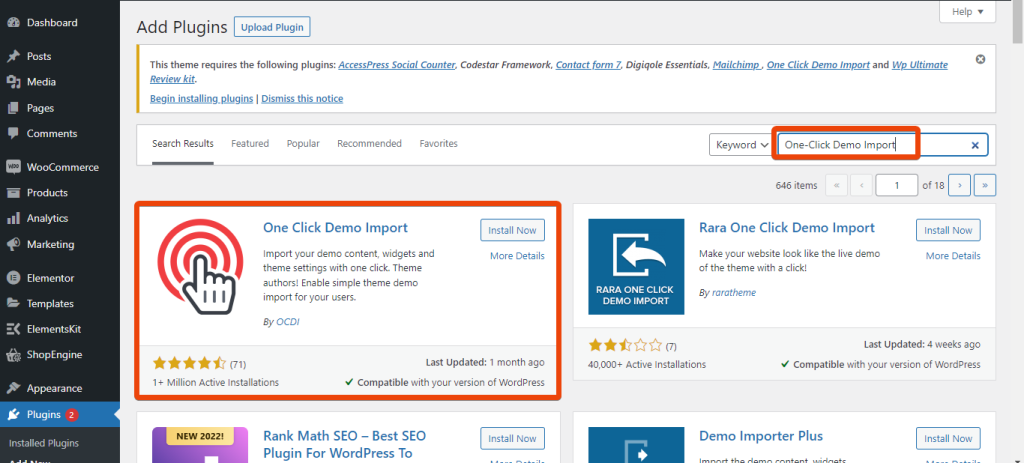
Về mặt bảo mật, hãy cài đặt một plugin bảo mật toàn diện như Wordfence Security hoặc Sucuri Security để bảo vệ website khỏi các cuộc tấn công. Đừng quên thiết lập sao lưu dữ liệu định kỳ. Sử dụng các plugin như UpdraftPlus để tự động sao lưu website của bạn lên các dịch vụ lưu trữ đám mây (Google Drive, Dropbox). Cuối cùng, hãy quản lý quyền người dùng một cách chặt chẽ, chỉ cấp quyền truy cập cần thiết cho mỗi vai trò để giảm thiểu rủi ro.
Một số vấn đề thường gặp khi cài theme giống demo
Trong quá trình cài đặt, đôi khi bạn sẽ gặp phải một số sự cố. Dưới đây là các vấn đề phổ biến và cách khắc phục chúng.
Theme không hiển thị đúng giao diện demo
Đây là lỗi phổ biến nhất. Sau khi thực hiện tất cả các bước, website vẫn trông lộn xộn và khác xa bản mẫu. Nguyên nhân thường đến từ một trong các yếu tố sau:
- Thiếu plugin: Bạn đã quên cài đặt hoặc kích hoạt một plugin bắt buộc nào đó mà theme yêu cầu. Hãy quay lại kiểm tra thông báo cài đặt plugin và đảm bảo tất cả đều đã được kích hoạt.
- Dữ liệu demo chưa nhập đầy đủ: Quá trình nhập demo có thể đã bị gián đoạn giữa chừng. Bạn hãy thử chạy lại công cụ nhập demo một lần nữa.
- Chưa cấu hình trang chủ và menu: Hãy kiểm tra lại phần Cài đặt -> Đọc và Giao diện -> Menu để chắc chắn rằng bạn đã gán đúng trang chủ tĩnh và menu cho các vị trí cần thiết.
Để khắc phục, hãy kiểm tra lại từng bước một cách có hệ thống. Đọc kỹ tài liệu hướng dẫn đi kèm theme là cách tốt nhất để tìm ra giải pháp.
Lỗi khi nhập dữ liệu demo
Đôi khi, quá trình nhập dữ liệu bị dừng lại và hiển thị các thông báo lỗi như “500 Internal Server Error”, “Gateway Timeout” hoặc quá trình treo vô thời hạn. Nguyên nhân chính của vấn đề này thường là do cấu hình hosting không đủ mạnh.
Các tệp demo có thể rất lớn và quá trình nhập yêu cầu nhiều tài nguyên máy chủ. Nếu giới hạn bộ nhớ PHP (memory_limit) hoặc thời gian thực thi tối đa (max_execution_time) của hosting quá thấp, máy chủ sẽ tự động ngắt kết nối. Giải pháp là bạn cần liên hệ với nhà cung cấp hosting (như AZWEB) và yêu cầu họ tăng các thông số này lên. Một cấu hình đề xuất thường là memory_limit = 256M và max_execution_time = 300 giây.
Những lưu ý và kinh nghiệm khi sử dụng theme giống demo
Sử dụng dữ liệu demo là một con dao hai lưỡi nếu bạn không cẩn thận. Dưới đây là những kinh nghiệm quan trọng để bạn tận dụng tối đa lợi ích mà không gặp phải rắc rối.
Đầu tiên và quan trọng nhất, hãy thay thế toàn bộ nội dung mẫu. Đừng bao giờ để lại các đoạn văn bản “Lorem ipsum” hay hình ảnh có sẵn trên website của bạn khi hoạt động chính thức. Google có thể nhận diện đây là nội dung trùng lặp hoặc chất lượng thấp, ảnh hưởng tiêu cực đến thứ hạng SEO của bạn. Hãy xem dữ liệu demo như một bộ khung sườn và lấp đầy nó bằng nội dung độc đáo và chất lượng của riêng bạn.
Thứ hai, không lạm dụng việc nhập demo. Đừng thử nhập đi nhập lại nhiều bản demo khác nhau trên cùng một website. Mỗi lần nhập sẽ tạo ra thêm nhiều bài viết, trang, hình ảnh và cài đặt mới, làm cho cơ sở dữ liệu của bạn trở nên lộn xộn, nặng nề và khó quản lý. Nếu muốn thử một giao diện demo khác, tốt nhất là hãy sử dụng một plugin reset website để đưa trang web về trạng thái cài đặt WordPress mặc định ban đầu.
Cuối cùng, hãy luôn giữ một bản backup trước khi thực hiện các thay đổi lớn. Bất kể là cập nhật theme, plugin hay chỉnh sửa mã nguồn, việc có một bản sao lưu an toàn sẽ giúp bạn nhanh chóng khôi phục lại website nếu có sự cố xảy ra.

Kết luận
Qua bài viết này, AZWEB đã hướng dẫn chi tiết quy trình cài thiết kế web WordPress giống demo, từ khâu chuẩn bị, cài đặt, nhập dữ liệu cho đến các bước tùy chỉnh và tối ưu cuối cùng. Việc thực hiện đúng và đầy đủ các bước này sẽ giúp bạn tiết kiệm vô số thời gian, công sức và nhanh chóng sở hữu một website chuyên nghiệp, đẹp mắt như mong đợi.
Lợi ích của việc bắt đầu với một bản demo hoàn chỉnh là không thể phủ nhận. Nó không chỉ cung cấp một nền tảng vững chắc về mặt thẩm mỹ mà còn giúp bạn hiểu rõ hơn về cách tận dụng các tính năng mạnh mẽ của theme. Đừng ngần ngại, hãy bắt đầu ngay hôm nay! Chuẩn bị kỹ lưỡng, làm theo từng bước hướng dẫn và bạn sẽ thấy việc xây dựng một website ấn tượng chưa bao giờ dễ dàng đến thế. Nếu bạn gặp bất kỳ khó khăn nào hoặc cần một giải pháp hosting mạnh mẽ để quá trình này diễn ra suôn sẻ, đừng ngần ngại liên hệ với đội ngũ hỗ trợ của AZWEB.

